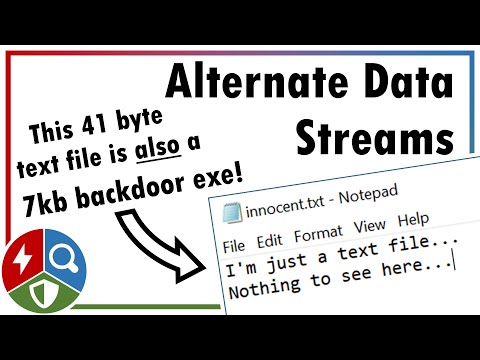A Microsoft mindig elindította az összekapcsolt PC-ket az OEM-kkel együttműködve, amely a Windows 10 rendszerrel és a beépített LTE Advanced rendszerrel rendelkezik. Ez segít a felhasználónak abban, hogy folyamatos kapcsolatot tartson bárhol is. A hálózattól függően akár 5-ször gyorsabban is gyorsíthatja a Wi-Fi-t. Ebben a bejegyzésben meg fogom osztani, hogyan tud csatlakozni egy mobilhálózathoz a Windows 10-en S Mode módban beépített LTE-vel
Csatlakozzon egy mobilhálózathoz a Windows 10 S rendszeren
A Windows 10-hez hasonló módon működik ugyanúgy, ahogy aktiválta mobiltelefonját, amely a hálózathoz kapcsolódik. A Windows 10 telepítése során átveszi azokat a lépéseket, amelyeken fiókot hoz létre és egyedileg azonosítja a hálózatot. Ezért, mielőtt csatlakozhat a mobilhálózathoz, aktiválni kell a kapcsolatot. Ez online lehet.
Kapcsolja be az eszközt online

- AT & T
- Sprintel
- Verizon
Ha ezeken a weboldalakon keressük meg az "Eszköz aktiválása" opciót. Kattints rá. Ezzel eljut az aktiválási oldalra, ahol meg kell adnia a számítógép IMEI számát. Pontosan ez hogyan aktiválhatja telefonját online.
Keresse meg az IMEI mindig csatlakoztatott számítógép számát
- Kattintson a Windows gombra Rajt gombra, és kattintson a Hálózati és internetes ikon.
- választ Sejtes, majd válassza ki Haladó beállítások.
- Itt láthatja az IMEI számát
Tegyen jegyzetet, és adja meg IMEI számát a megfelelő mezőben a webhelyen, és kövesse a képernyőn megjelenő utasításokat az aktiválási folyamat befejezéséhez.
Ha még mindig nem tud csatlakozni a mobilhálózathoz, akkor akár egy Microsoft Store helyére is, ahol az értékesítők segítenek, vagy a mobilhordozó áruházba látogathat a teljesítéshez.
Csatlakozzon egy mobilhálózathoz
- Kattintson a Windows gombra Rajt gombra, és kattintson a Hálózati és internetes ikon.
- választ Sejtes, és megjelenik a megfelelő beállítások a jobb oldali ablaktáblában.
- Ha a Engedje meg, hogy a Windows tartsa a kapcsolatot jelölje be a jelölőnégyzetet, válassza ki Csatlakozás. Ha bejelöli a jelölőnégyzetet, automatikusan csatlakozik a mobiladatokhoz, ha nem csatlakozik más típusú hálózatokhoz, például Wi-Fi vagy Ethernet hálózathoz.
Győződjön meg róla, hogy ellenőrizze a mobilhálózatok beállításait a barangoláshoz, a fejlett opciókhoz, a barangolási opcióhoz és más szakaszokhoz.
Ha a mobil adatkapcsolat megfelelően működik, ne módosítsa a mobil beállításokat. Ha azonban mobiltelefonos kapcsolat problémái vannak, egy vagy több beállítás megváltoztatása segíthet. A beállítások a számítógép modellje és a mobilszolgáltató között változhatnak.